Si eres un ávido fanático de Apple, te resultará fácil conectarte con ellos. ¿Cómo se nos ocurrió esta idea? Esto se debe a que Apple viene con AirDrop para compartir y manipular archivos entre dispositivos. De la misma forma, AirPlay es útil cuando deseas reproducir vídeos o archivos de audio en otro dispositivo. Es cierto que verlo en una pantalla más grande es muy divertido, especialmente si el video incluye muchos detalles sorprendentes que no puedes perderte.
Por otro lado, deseas obtener el beneficio de reproducir tus vídeos en VLC. Para ello, hemos delineado esta publicación para proporcionar detalles sobre cómo hacer esto. Aprende cómo usar VLC con AirPlay y da vida a tus videos con estas tecnologías y aplicaciones de software.

- Parte 1. ¿VLC es compatible con AirPlay?
- Parte 2. Utilice AirPlay para transmitir VLC al Apple TV
- Parte 3. Transmitir VLC a Samsung TV a través de AirPlay
- Parte 4. Bonificación: transmite la pantalla de tu teléfono a la PC
- Parte 5. Preguntas frecuentes sobre Screen Mirroring VLC con AirPlay
Parte 1. ¿VLC es compatible con AirPlay?
VLC es conocido por su amplia compatibilidad con plataformas, ya que está disponible en Windows, macOS, Linux, iOS, Android y más. Además, es capaz de reproducir una amplia gama de formatos multimedia y códecs, lo que lo convierte en una opción popular para los usuarios que desean un reproductor multimedia versátil. Ahora bien, ¿existe compatibilidad con VLC AirPlay? Aquí está la respuesta. VLC anunció el soporte para Apple Airplay. A través de esta función, los usuarios pueden proyectar cualquier archivo multimedia desde su dispositivo Android o iOS al Apple TV sin ningún problema.
Esta característica es parte de las muchas características que acompañan a la última versión de VLC: 4.0. Si VLC fuera compatible con AirPlay, los usuarios de varias plataformas podrían transmitir contenido desde sus dispositivos a receptores compatibles con AirPlay como Apple TV o altavoces habilitados para AirPlay.
AirPlay admite la transmisión a múltiples dispositivos simultáneamente, lo que permite a los usuarios disfrutar de sus medios en múltiples pantallas o parlantes a la vez. La integración de la compatibilidad con AirPlay en VLC permitiría a los usuarios transmitir contenido desde su reproductor VLC a múltiples dispositivos habilitados para AirPlay dentro de su red.
Parte 2. Utilice AirPlay para transmitir VLC al Apple TV
Quieres reproducir vídeos o películas con VLC usando AirPlay. Esto es posible porque las computadoras Macbook admiten AirPlay y pueden proyectar diferentes medios, como presentaciones de PowerPoint, videos y archivos de audio. Para saber cómo se hace esto, consulte los pasos que se detallan a continuación:
Paso 1 En su computadora Mac, busque el video que desea reproducir y use VLC como reproductor multimedia. Luego, verifique primero si el video funciona según lo previsto.
Paso 2 A continuación, asegúrese de que su Mac y su Apple TV estén conectados a la misma red Wi-Fi. Esto garantizará que no habrá problemas para establecer una conexión entre los dispositivos para proyectar videos desde y hacia.
Paso 3 Esta vez, presiona el botón Apple en la esquina superior izquierda de tu pantalla. Luego, ve al Ajustes de la pantalla. Desde Pantalla AirPlay opción en la parte inferior, marque la lista desplegable. Le dará opciones donde su Apple TV También debería aparecer. Así es como se transmite AirPlay desde VLC a Apple TV.

Parte 3. Transmitir VLC a Samsung TV a través de AirPlay
Además de su computadora Mac, los dispositivos móviles como iPads también se pueden reflejar en su televisor Samsung a través de AirPlay. Lo escuchaste bien. Para entonces, todos los videos guardados en su iPad se podrán mostrar y ver en una pantalla mucho más grande. No solo eso, el televisor también puede servirte como lienzo cada vez que dibujas desde tu iPad. Eso significa que será más fácil para un artista ver los detalles de su trabajo. Por otro lado, consulta los pasos a continuación para saber cómo funciona VLC AirPlay en Samsung TV.
Paso 1 En tu iPad, abre VLC junto con el video que deseas reproducir usando este reproductor multimedia.
Paso 2 Ahora seleccione el botón AirPlay de su iPad y seleccione el Apple TV.
Paso 3 Una vez realizados los pasos anteriores, la pantalla de su iPad debería mostrarse en el Apple TV conectado a su televisor Samsung. Ese es también el proceso de cómo funciona VLC iPad AirPlay.
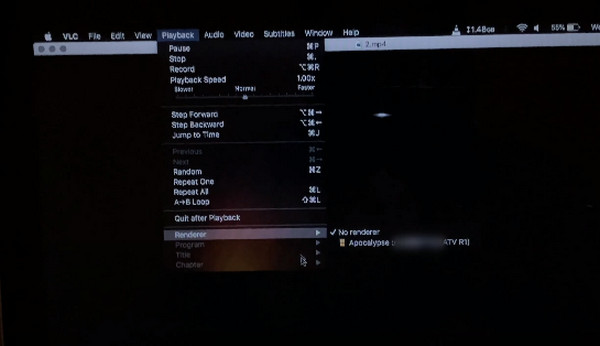
Parte 4. Bonificación: transmite la pantalla de tu teléfono a la PC
También tenemos una recomendación cuando se trata de reflejar la pantalla de su teléfono en una PC, que es Espejo de teléfono Apeaksoft. Esta aplicación es útil, especialmente cuando necesitas registrar las actividades de la pantalla de tu teléfono además de reflejarla. También puede realizar anotaciones en la pantalla grabada durante el proceso de grabación. Además de eso, existe flexibilidad en términos de establecer una conexión entre la computadora y los dispositivos telefónicos. Puede duplicar teléfonos en PC sin ningún problema mediante código QR, escaneo o detección. Además, es posible conectarse mediante una conexión por cable siempre que la conexión a Internet no sea estable o no esté disponible. Puede seguir las sencillas instrucciones a continuación para aprender cómo funciona esta herramienta.
Paso 1Descargar la aplicaciónEn primer lugar, obtenga el instalador del programa activando el Descargar gratis boton de abajo. Una vez descargada la aplicación, instálela e iníciela inmediatamente en su computadora.
Paso 2Establecer una conexión entre dispositivosAsimismo, debes asegurarte de que tu dispositivo telefónico y tu computadora estén bajo la misma red Wi-Fi. Después de eso, seleccione si desea duplicar su dispositivo de forma inalámbrica o mediante cable. Si elige cableado, simplemente puede conectar el extremo USB del cable al puerto USB de la computadora y el otro extremo a su teléfono.
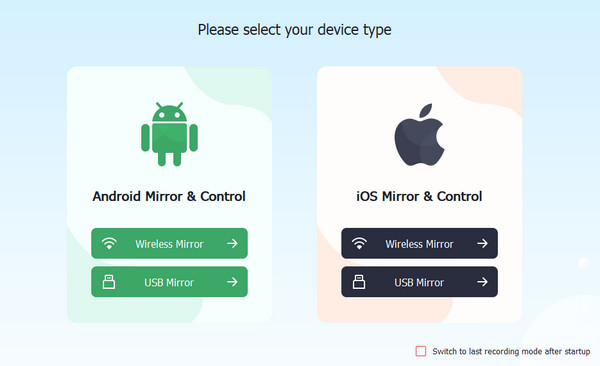
La conexión inalámbrica ofrece tres formas de conectarse. Puede detectar su dispositivo informático, ingresar un código o escanear el código QR. Este proceso es posible cuando estás usando FoneLab, que esencialmente está asociado con Apeaksoft Phone Mirror para conexión inalámbrica. Sólo necesitas descargar FoneLab en tu dispositivo móvil.
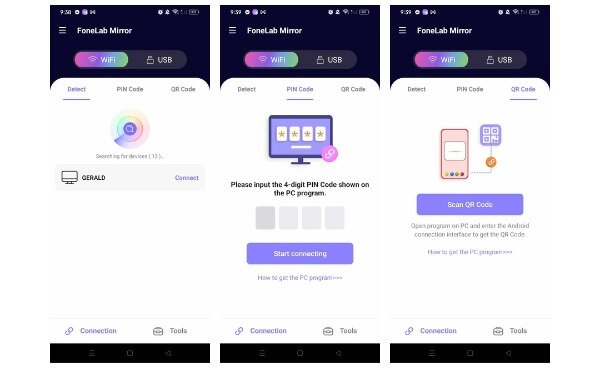 Paso 3Mostrar la pantalla del teléfono a la PC
Paso 3Mostrar la pantalla del teléfono a la PCFinalmente, cuando se siguen los pasos anteriores y la duplicación se realiza correctamente, ahora podrá utilizar las funciones que ofrece la aplicación. Puedes anotar, grabar y mucho más.
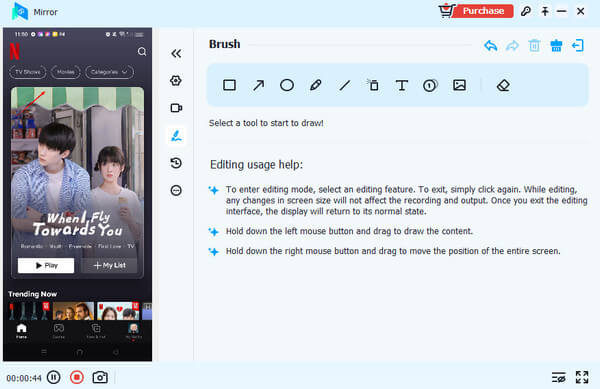
Parte 5. Preguntas frecuentes sobre Screen Mirroring VLC con AirPlay
¿Cómo puedo habilitar AirPlay en VLC?
Para habilitar AirPlay en VLC, debe asegurarse de tener instalada la última versión de VLC. Luego, simplemente abra VLC, vaya al menú Reproducción y seleccione Renderizador. Desde allí, debería ver una lista de dispositivos AirPlay disponibles. Elija el dispositivo al que desea transmitir y VLC comenzará a transmitir.
¿Necesito estar en la misma red Wi-Fi para usar VLC AirPlay?
Sí, su computadora que ejecuta VLC y el dispositivo habilitado para AirPlay deben estar conectados a la misma red Wi-Fi para que VLC AirPlay funcione.
¿Puedo transmitir contenido desde mi dispositivo iOS o macOS a VLC usando AirPlay?
No, VLC AirPlay está diseñado para transmitir contenido desde VLC a dispositivos habilitados para AirPlay, y no al revés.
Conclusión
VLC Air Play debería funcionar con la mayoría de los dispositivos habilitados para AirPlay, pero la compatibilidad puede variar según el firmware y las especificaciones del dispositivo. Se recomienda consultar la documentación del dispositivo o probar la compatibilidad si encuentra algún problema.




